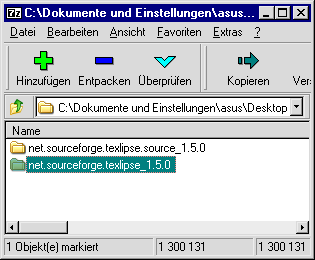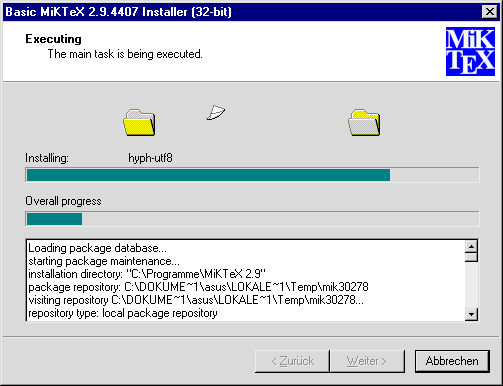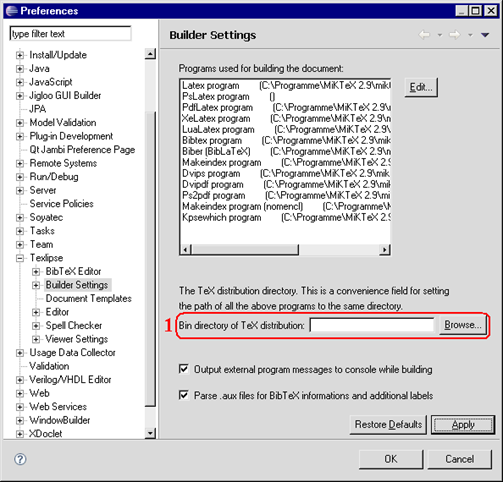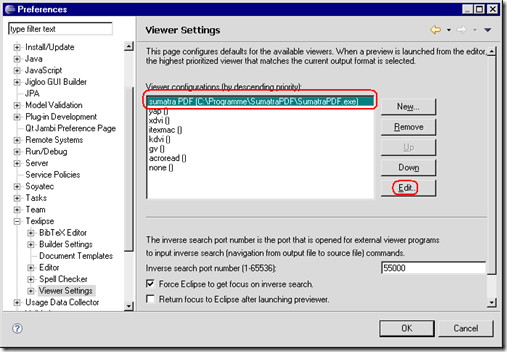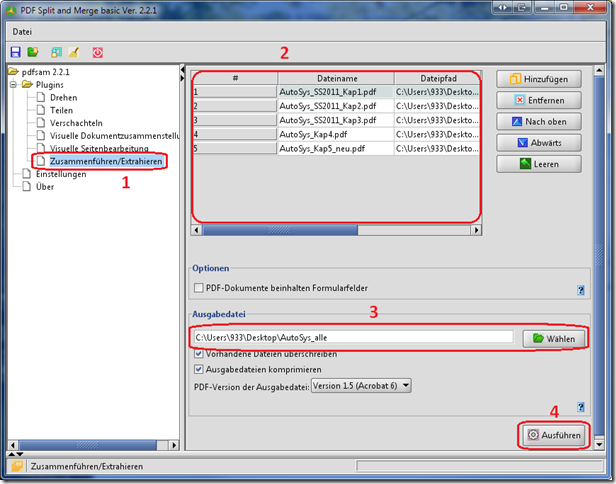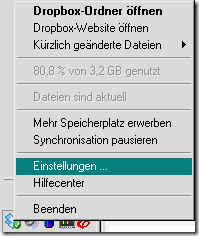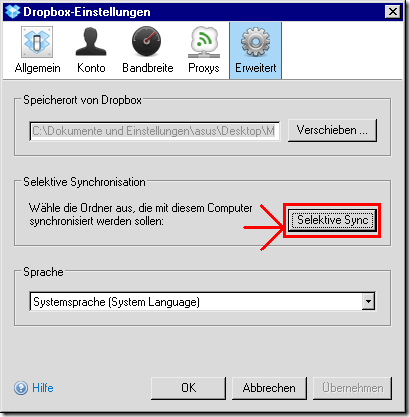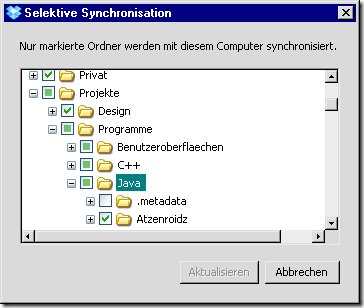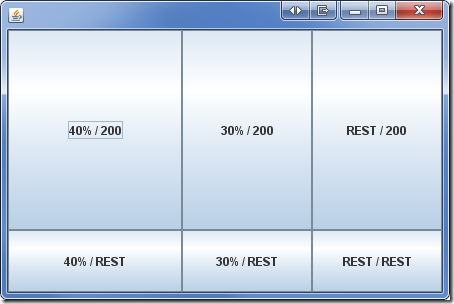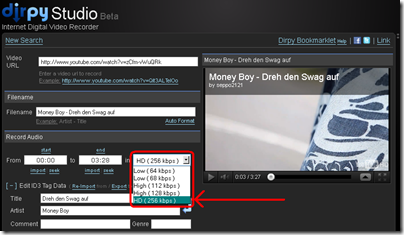Posted: Februar 21st, 2012 | Filed under: Software | Tags: LaTeX, MiKTeX, Starthilfe, TeXlipse, Tutorial | No Comments »
Es ist nicht so einfach TeXlipse und LaTeX zum Laufen zu bekommen, deswegen hier ein kleines Tutorial wie ihr die ganze Maschinerie in Gange bringt.
1. TeXlipse hier herunterladen http://sourceforge.net/projects/texlipse/ (zB.:texlipse_1.5.0 src.zip)
2. Den Ordner “net.sourceforge.textlipse_X.X.X” in der ZIP-Datei in den Ordner …”eclipse/plugins/” kopieren.
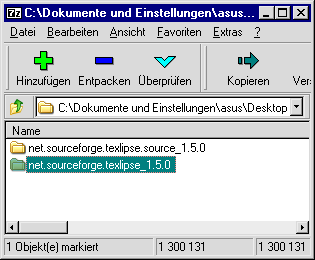
3. “MiKTeX Basic Installer” hier herunterladen und installieren: http://miktex.org/
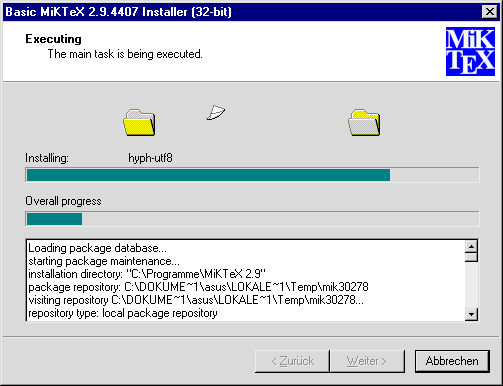
4. Eclipse starten und unter “Window –> Preferences –> Texlipse –> Builder Settings”: Bin Directory mit folgendem Pfad: “C:\Programme\MiKTeX 2.9\miktex\bin” auswählen. Siehe Markierung 1 um Bild:
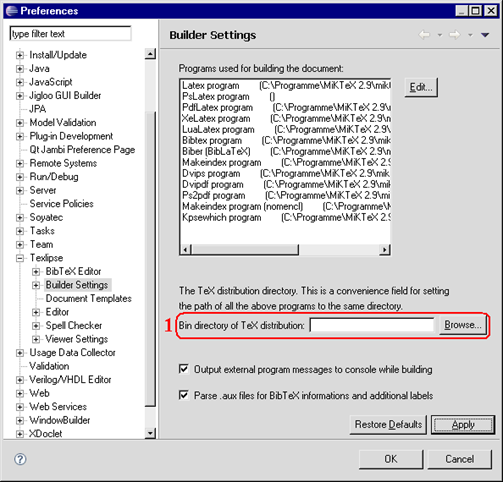
Anschließend füllen sich alle leeren Klammern in der Liste außer PsLatex. Das macht aber nichts.
5. Nun müsst ihr noch den Viewer auswählen. Dies könnt ihr im gleichen Menüzweig erledigen, ich verwende natürlich sumatraPDF, dieser eignet sich hervorragend dafür:
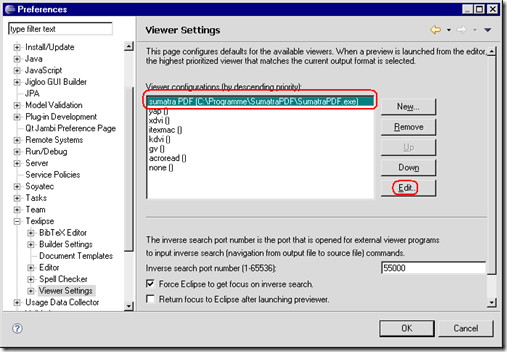
6. Über “File –> New LaTeX Project” könnt ihr ein neues Projekt anlegen. Speichert ihr nun die *.tex – Datei wird diese automatisch kompiliert und ihr könnt sie euch mit “STRG + 4” anzeigen lassen.
Posted: Januar 26th, 2012 | Filed under: Software | Tags: kostenlos, merge, pdf, zusammenfügen, zusammenführen | No Comments »
Um das Ausdrucken mehrere PDFs zu vereinfachen führe ich oft einige Dokumente zusammen. Das klappt wunderbar mit dem Programm PDFsam. Herunterladen könnt ihr den PDF-Allrounder hier: http://www.pdfsam.org/?page_id=32. Das Programm bietet eine Vielzahl von Funktionen. Um PDFs zusammenzuführen müsst ihr einfach folgendes tun:
- In der linken Baumstruktur des Programmes den Punkt “pdfsam 2.2.1 / Plugins / Zusammenführen/Extrahieren” auswählen.
- PDFs per Drag&Drop in die List hinzufügen
- Eine Ausgabedatei wählen
- Auf den Button “Ausführen” klicken.
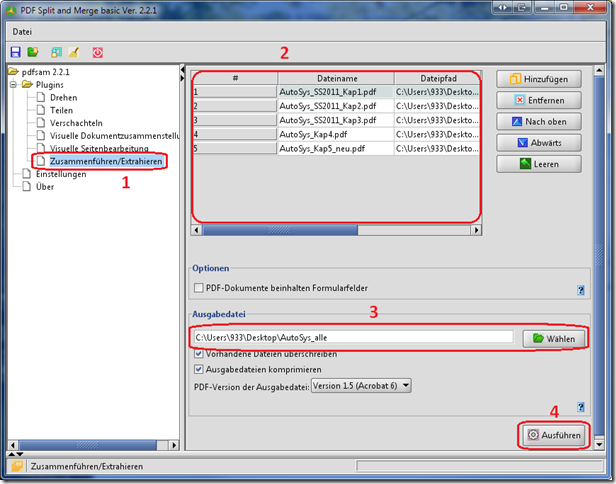
Die Ergebnisdatei befindet sich nun im Ausgabepfad.
Posted: Januar 8th, 2012 | Filed under: Software | Tags: ausschließen, dropbox, Ordner, Synchronisieren | 1 Comment »
Erst seit kurzem habe ich mitbekommen, dass man Ordner in der Dropbox von der Synchronisation ausschließen kann. Sehr sehr praktisch das Ganze. Ich habe meinen Eclipse Workspace in der Dropbox liegen und es ist unnötig den Ordner “.metadata”, der sich in jedem Workspace befindet, hochzuladen. Hier die wirklich sehr einfache Einleitung:
- Rechtsklick auf das Dropbox-Icon in der SystemTray-Leiste.
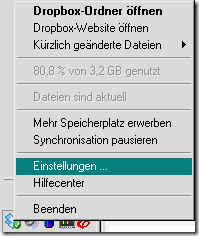
- Auf den Reiter Erweitert klicken
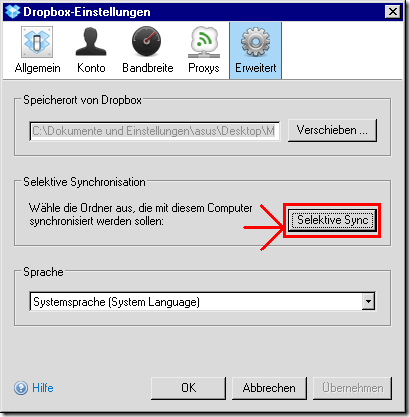
- Anschließend die Ordner deselektieren die nicht mehr synchronisiert werden müssen und auf die Schaltfläche “Akutallisieren” klicken.
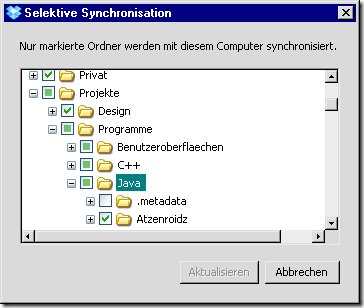
Das war’s schon!
Posted: Dezember 13th, 2011 | Filed under: Java, Programmieren | Tags: download, herunterladen, Java, Layout, TableLayout, Tutorial | 1 Comment »
Oft benutzte ich in meinen Anwendungen das praktische TableLayout. Es ist standardmäßig kein Bestandteil von Java, ihr könnt euch jedoch die Bibliothek hier herunterladen: http://java.sun.com/products/jfc/tsc/articles/tablelayout/apps/TableLayout.jar
Mit dem TableLayout könnt ihr folgende Größen definieren:
- Prozentuale (in Prozent 0.5 = 50%)
- Absolute (Pixel 200 = 200 Pixel)
- Relative (TableLayout.FILL = den restlichen Platz verwenden)
Also Beispiel hier mehrere Buttons:
- Spalten: 40%, 30%, TableLayout.FILL
- Reihen: 200 Pixel, TableLayout.FILL
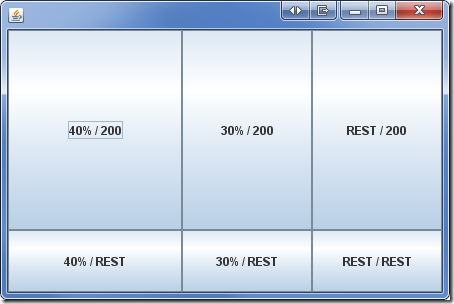
Hier der Quellcode:
import info.clearthought.layout.TableLayout;
import java.awt.EventQueue;
import javax.swing.JButton;
import javax.swing.JFrame;
import javax.swing.JPanel;
public class TableLayoutTutorial extends JFrame {
private JPanel contentPane;
/**
* Launch the application.
*/
public static void main(String[] args) {
EventQueue.invokeLater(new Runnable() {
public void run() {
try {
TableLayoutTutorial frame = new TableLayoutTutorial();
frame.setVisible(true);
} catch (Exception e) {
e.printStackTrace();
}
}
});
}
/**
* Create the frame.
*/
public TableLayoutTutorial() {
setDefaultCloseOperation(JFrame.EXIT_ON_CLOSE);
setBounds(100, 100, 450, 300);
contentPane = new JPanel();
double[][] layout = new double[][]{
// X-Achse
{0.4, 0.3, TableLayout.FILL},
// Y-Achse
{200, TableLayout.FILL}
};
TableLayout contentPaneLayout = new TableLayout(layout);
contentPane.setLayout(contentPaneLayout);
setContentPane(contentPane);
// "0,0" X-Position, Y-Position
contentPane.add(new JButton("40% / 200"), "0,0");
contentPane.add(new JButton("30% / 200"), "1,0");
contentPane.add(new JButton("REST / 200"), "2,0");
contentPane.add(new JButton("40% / REST"), "0,1");
contentPane.add(new JButton("30% / REST"), "1,1");
contentPane.add(new JButton("REST / REST"), "2,1");
}
} |
Posted: Dezember 4th, 2011 | Filed under: Internet | Tags: download, download youtube hd, HD, kostenlos, MP3, Videos, youtube, youtube hd videos herunterladen | No Comments »
Lang war ich auf der Suche nach einem Online-Dienst der aus Youtube HD-Videos die Tonspur extrahiert.Viele Dienste unterstützen nämlich oft nur die Standard Qualität der Videos. Dementsprechend lässt die Audio-Qualität sehr zu wünschen übrig. Mit zunehmender Video-Qualität steigt auch die Audioqualität bei Youtube, desswegen bietet es sich an die MP3-Spur von Videos mit guter oder höchster Qualität zu verwenden. Dirpy bietet euch diesen Vorteil und ihr könnt sogar eine Start- und Endzeit eures Videos angeben, anhand dieser wird eure MP3 dann gleich geschnitten wird.
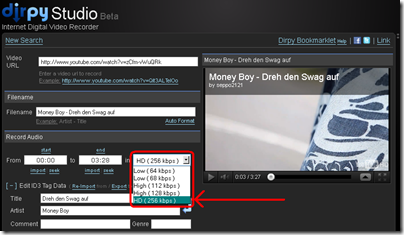
Hier nochmal der Link: http://dirpy.com
 Ein Karlsruher Bloggt!
Ein Karlsruher Bloggt!